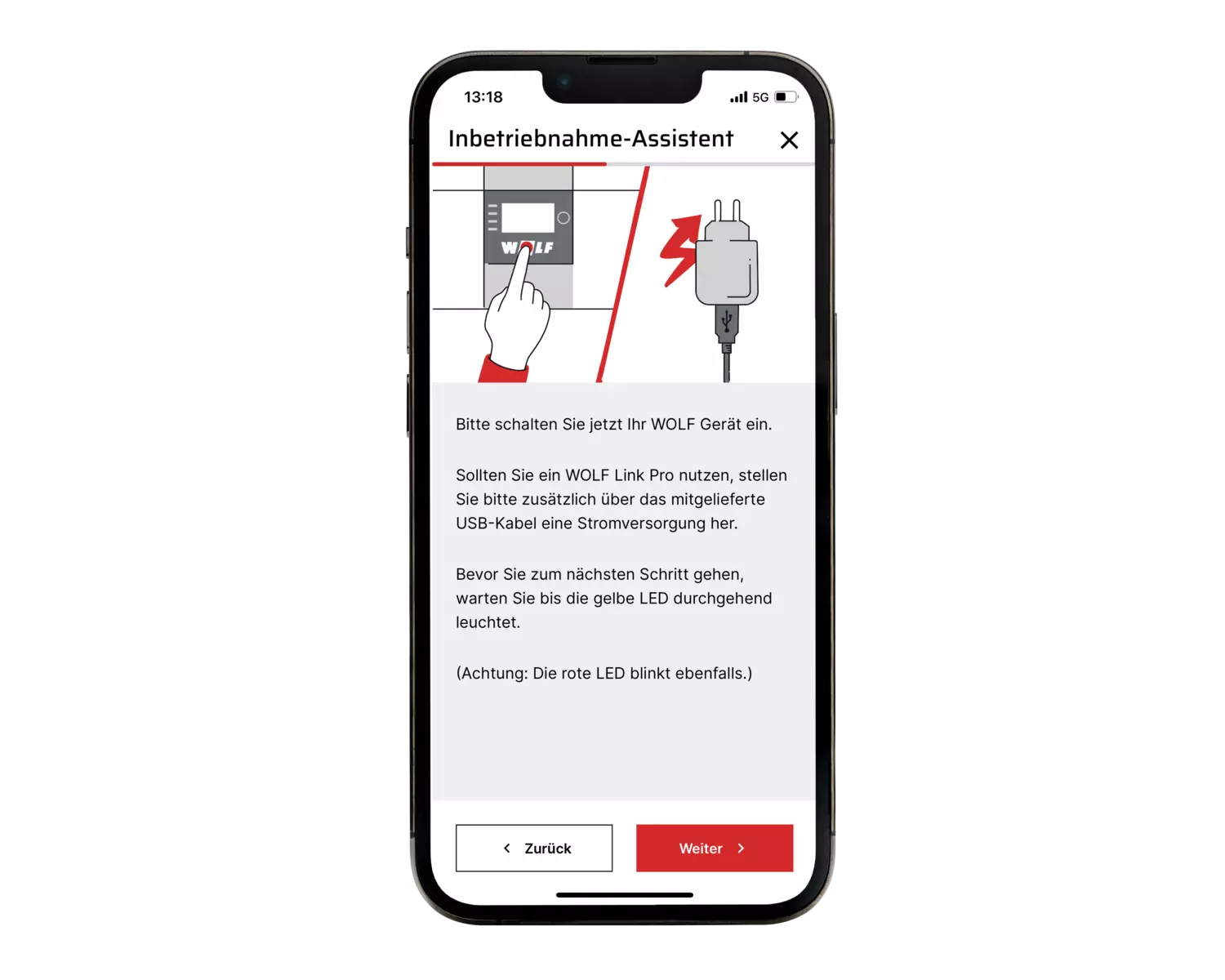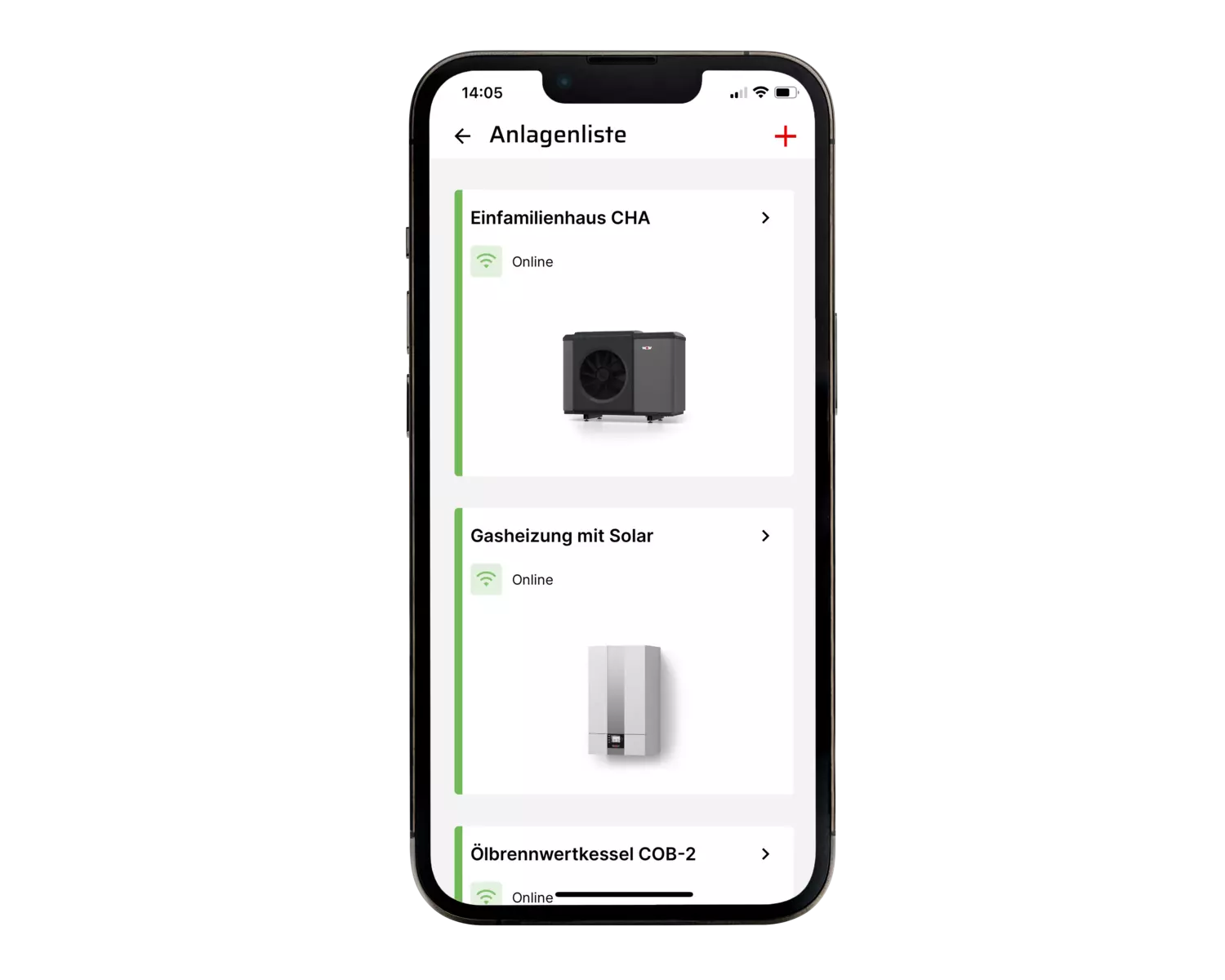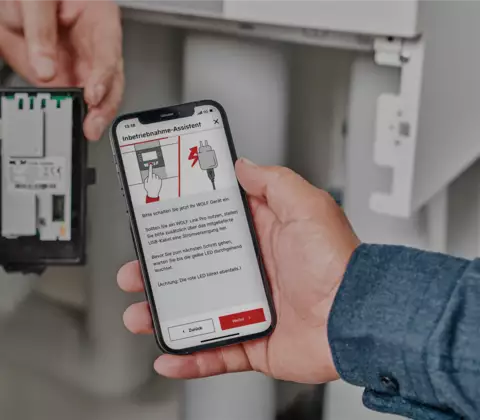
Inbetriebnahme WOLF Link
Möglichkeiten für den Verbindungsaufbau
Für die Einrichtung und Verbindung der Smartset App via WOLF Link mit Ihrer Anlage kann der integrierte Inbetriebnahme-Assistent in der Smartset App genutzt werden. Dieser führt Schritt-für-Schritt durch den Einrichtungsprozess via WLAN (WPS) oder LAN. Sollten diese Varianten für Sie nicht funktionieren, wird auf dieser Seite auch ein manueller Weg zum Verbindungsaufbau beschrieben.
LAN oder WLAN mit WPS
- Im Aufstellraum des Heiz- oder Lüftungsgerätes steht eine Internetverbindung per LAN oder WLAN zur Verfügung
- Für einen Verbindungsaufbau per WLAN: Am Router ist die WPS-Funktion verfügbar
- Das Heiz- oder Lüftungsgerät ist eingeschaltet
- Ihr Smartphone befindet sich im selben Netzwerk, in welches das WOLF Link integriert werden soll
- Die Smartset-App ist auf dem Smartphone installiert, der Nutzer ist registriert und eingeloggt (Google Play / App Store)
- In der Smartset-App Profil > Anlagenliste > + > Inbetriebnahme-Assistent wählen
► Der Inbetriebnahme-Assistent führt durch den Inbetriebnahme-Prozess.
02. Manuelle Inbetriebnahme via Accesspoint
Diese Vorgehensweise ist geeignet, falls eine der folgenden Bedingungen gegeben ist:
- Der Betrieb soll über WLAN erfolgen, es steht aber kein WPS zur Verfügung
- Die Inbetriebnahme gemäß Inbetriebnahme-Assistent in der Smartset App ist aufgrund der örtlichen Gegebenheiten wie räumlicher Entfernung zwischen Router und Heiz- oder Lüftungsgerät oder Beschaffenheit des verwendeten Routers nicht möglich
- DHCP steht nicht zur Verfügung (z.B. im Firmennetzwerk)
- Der Betrieb soll über WLAN erfolgen, es steht aber kein WPS zur Verfügung
- Die Inbetriebnahme gemäß Inbetriebnahme-Assistent in der Smartset App ist aufgrund der örtlichen Gegebenheiten wie räumlicher Entfernung zwischen Router und Heiz- oder Lüftungsgerät oder Beschaffenheit des verwendeten Routers nicht möglich
- DHCP steht nicht zur Verfügung (z.B. im Firmennetzwerk)
Voraussetzungen
- Im Aufstellraum des Heiz- oder Lüftungsgerätes steht eine Internetverbindung per LAN oder WLAN (ausreichend starkes und stabiles Funknetzwerk) zur Verfügung.
- Das Heiz- oder Lüftungsgerät ist eingeschaltet.
- Smartphone, das sich im selben Netzwerk befindet, in welches das WOLF Link integriert werden soll.
- Die Smartset-App ist auf dem Smartphone installiert, der Nutzer ist registriert und eingeloggt. (Google Play / App Store)
- Die Option "Mobile Daten" ist auf dem verwendeten Smartphone temporär deaktiviert.
- Das verwendete Schnittstellenmodul WOLF Link besitzt mindestens die FW4.xx
- Im Aufstellraum des Heiz- oder Lüftungsgerätes steht eine Internetverbindung per LAN oder WLAN (ausreichend starkes und stabiles Funknetzwerk) zur Verfügung.
Verbindung zum WOLF Link herstellen
- In den WLAN-Einstellungen des Smartphones das Netzwerk WOLFLINK-(...) auswählen.
- Das bei "PW:" auf dem Aufkleber angebrachte individuelle Passwort des WOLF Link eingeben. Falls die Meldung WOLFLINK-(...) hat keinen Internetzugriff angezeigt wird, diese mit Ja bestätigen.
- Einen Internetbrowser auf dem Smartphone öffnen, http://192.168.1.1 (nicht https://... verwenden!) in die Adresszeile eingeben und bestätigen.
- Auf der geöffneten Webseite Netzwerk wählen.
- Im Popup-Fenster die Anmeldedaten eingeben und bestätigen:
– Benutzer: admin
– Passwort: das bei "PW:" auf dem Aufkleber angebrachte individuelle Passwort.
- Unter WLAN Einstellungen das Heimnetzwerk auswählen und das Passwort eingeben. Die vorausgewählte Verschlüsselungsart des WLANs ist in der Regel zutreffend, kann bei Bedarf aber angepasst werden. (Falls kein DHCP verfügbar ist, den Haken bei Netzwerkeinstellungen automatisch beziehen (DHCP) entfernen und alle erforderlichen Daten eingeben. Diese ggf. beim Netzwerkadministrator erfragen.)
- Verbinden wählen.
- Auf der geöffneten Webseite Einstellungen wählen.
- Häkchen bei Internetverbindung mit dem WOLF-Smartset-Portal aktivieren setzen.
- Einstellungen speichern wählen.
- Neustart durchführen wählen. Jetzt kann die Anlage über das Smartset-Portal verwaltet werden.
- In den WLAN-Einstellungen des Smartphones das Netzwerk WOLFLINK-(...) auswählen.
Anlage in Smartset App hinzufügen
- Smartset-App öffnen.
- Anlage hinzufügen wählen oder Profil > Anlagenliste > + wählen.
- Manuell hinzufügen wählen.
- Datenfelder Gewünschter Anlagenname, Seriennummer Schnittstellenmodul (siehe Typenschild des WOLF Link) und Passwort Schnittstellenmodul (siehe Typenschild des WOLF Link) ausfüllen und mit Hinzufügen bestätigen.
- Anlage in der Anlagenliste wählen.
- Seriennummer des Heiz- oder Lüftungsgeräts (Aufkleber mit Strichcode auf dem Gerät) unter Informationen
> Seriennummer Gerät eintragen und speichern.
► Die Anlage ist in der Smartset-App verfügbar.
- Smartset-App öffnen.
Sie haben noch Fragen?
Falls Sie Schwierigkeiten bei der Inbetriebnahme haben oder weitere Fragen offen sind, wenden Sie sich am besten direkt an unseren Service. Wir beraten Sie jederzeit gerne per Telefon oder persönlich vor Ort.